Thông thường bạn sẽ gỡ bỏ driver VGA màn hình máy tính của mình như thế nào, với cách phổ thông nhất hiện nay thì chắc hẳn ai cũng biết. Nhưng liệu cách gỡ driver VGA đó an toàn hay không và còn giải pháp uninstall card màn hình nào tốt hơn không ? Bài viết này sẽ cho bạn câu trả lời ngay dưới đây.
Việc gỡ bỏ driver VGA là kiến thức cơ bản của người sử dụng máy tính hiện nay, có rất nhiều lý do mà người dùng muốn gỡ driver cũ đó ra, tuy nhiên trong bài viết này chúng tôi sẽ không đi tìm cái lý do tại sao mà gỡ bỏ driver VGA. Thay vào đó Taimienphi.vn sẽ hướng dẫn các bạn 1 cách gỡ driver VGA cực kỳ an toàn và hiệu quả mang tên Display Driver Uninstaller (DDU).

Ưu điểm Display Driver Uninstaller:
- Cài đặt cơ bản, dung lượng nhe.
- Không chiếm dụng tài nguyên máy tính.
- Có nhiều chế độ lựa chọn, vừa đủ và các tính năng đều cần thiết cho người sử dụng.
- Sử dụng hoàn toàn miễn phí và tương thích với tất cả hệ điều hành Windows.
Cách gỡ driver VGA màn hình máy tính
Bước 1: Bước đầu tiên chính là "khổ lắm nõi mãi" đó chính là tải Display Driver Uninstaller về máy tính của bạn trước khi có thể cài và sử dụng Display Driver Uninstaller gỡ bỏ driver VGA. Download Display Driver Uninstaller tại đây.
Bước 2: Đợi tải Display Driver Uninstaller hoàn tất, click vào đó để tiến hành Extract phần mềm này ra, lưu ý là bạn có thể lựa chọn vị trí Extract ra nhé.
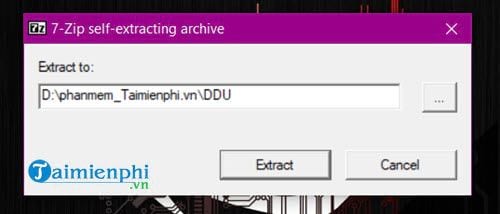
Bước 3: Sau đó vào thư mục vừa Extract, lựa chọn file Display Driver Uninstaller.exe và click chuột phải > chọn Run as administrator để tiến hành chạy phần mềm này dưới quyền cao cấp nhất của máy tính.

Bước 4: Khi bắt đầu chạy phần mềm sẽ yêu cầu chúng ta lựa chọn chế độ, trong bài viết này chúng tôi sẽ để Normal cho tiện việc sử dụng, thực tế phần mềm khuyến khích bạn nên để chế độ Safe mode (máy sẽ tự động khởi động lại và vào lại Display Driver Uninstaller cho bạn) để đảm bảo an toàn hơn.

Bước 5: Ngay sau đó bạn sẽ thấy được giao diện của Display Driver Uninstaller, đừng lo lắng nhé vì các chức năng của Display Driver Uninstaller rất đơn giản.

Bước 6: Đầu tiên hãy cùng Taimienphi.vn làm quen với các chức năng của phần này nhé, đầu tiên là Display Driver Uninstaller có khả năng nhận diện 3 loại VGA phổ biến hiện nay là Nvidia, AMD và Intel cùng với 4 chế độ bạn có thể lựa chọn.

- Clean and restart: Gỡ bỏ driver VGA sạch sẽ và khởi động lại máy tính của bạn.
- Clean and do NOT restart: Gỡ bỏ driver VGA nhưng không khởi động lại máy (cảnh báo có thể gặp hiện tượng màn hình đen).
- Clean and shutdown: Gỡ bỏ driver VGA sạch sẽ và tắt máy tính (nên áp dụng nếu như bạn muốn cài driver mới vào máy tính của mình.
- Remove display driver installer cache and files: Lựa chọn thứ 4 này chỉ xuất hiện khi lựa chọn đúng loại VGA hỗ trợ với máy tính bạn mà thôi, về cơ bản là nó gỡ các file cache trong phần VGA đi thôi chứ không phải gỡ bỏ driver VGA.
Bước 7: Trong phần Options có khá nhiều tính năng, tuy nhiên bạn cũng không cần quá để ý mà chủ yếu tập trung vào dòng Create a system restore point (if allowed), đây là tình năng cho phép bạn tạo điểm lưu mỗi khi thực thi gỡ bỏ driver VGA bằng Display Driver Uninstaller.

Bước 8: Ngoài ra còn một tính năng rất hấp dẫn đó chính là chế độ Set Windows Device Installation settings to Default, tức là hệ thống sẽ tạm thời cài cho bạn một driver VGA để chay tạm khi bạn tiến hành gỡ bỏ driver VGA hoàn toàn, sau đó bạn có thể cài driver mới nhất thay thế vào.

Trên đây là toàn bộ tính năng của Display Driver Uninstaller mà Taimienphi.vn muốn giới thiệu đến bạn đọc cũng như cách sử dụng Display Driver Uninstaller thông qua các giải thích chức năng nó ở trên, với Display Driver Uninstaller người dùng hoàn toàn có thể yên tâm việc gỡ bỏ driver VGA mà máy tính của mình không gặp bất cứ một lỗi nào gặp phải. Trường hợp hệ thống thiếu driver, bạn có thể tham khảo nhiều cách update driver tự động mà Taimienphi đã chia sẻ.
https://thuthuat.taimienphi.vn/cach-go-bo-driver-vga-card-man-hinh-may-tinh-37589n.aspx
Ngoài ra với Display Driver Uninstaller người dùng hoàn toàn có thể loại bỏ được yên tâm nếu như gặp phải tình trạng lỗi driver không thể hoạt động với một số dòng VGA bị lỗi.